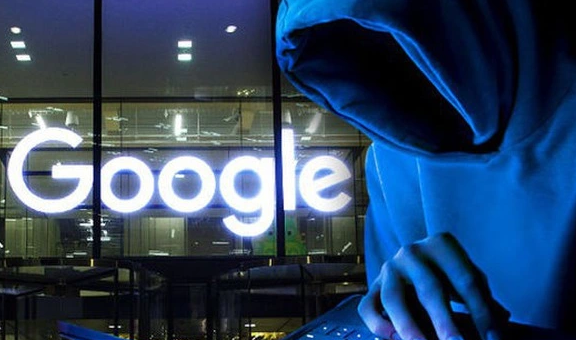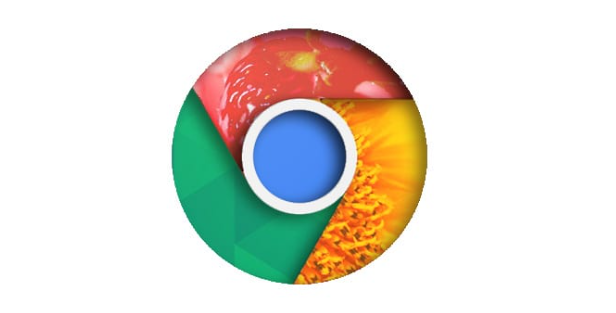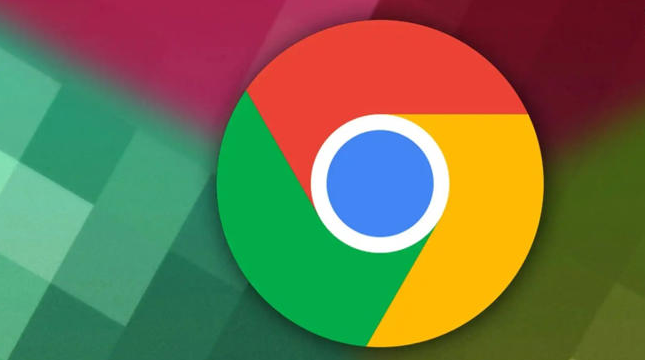详情介绍
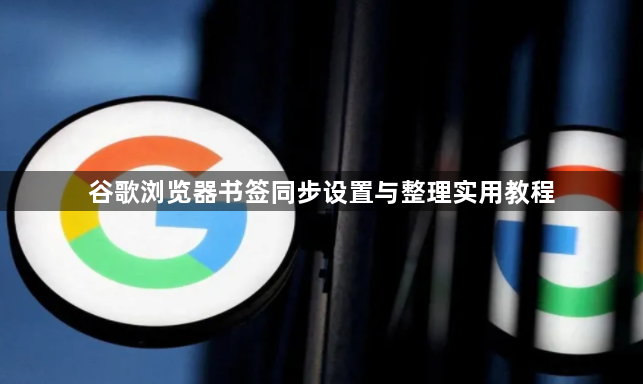
登录谷歌账户。打开已安装好的Chrome浏览器,点击右上角的个人资料图标(通常是圆形或方形的头像),选择“登录到Chrome”。输入您的Gmail账号和密码完成验证,这是实现跨设备同步的基础条件。
启用同步功能并选择数据类型。成功登录后再次点击个人资料图标,进入“设置”页面。向下滚动找到“您和Google”部分,点击“管理同步数据”。在弹出的窗口中勾选“书签”选项,同时可根据需求勾选其他需要同步的内容如历史记录或密码等,然后保存设置。
验证自动同步效果。当上述步骤完成后,新增或修改的书签会自动上传至云端。您可以在其他已登录同一账号的设备上打开Chrome浏览器,查看是否出现相同的书签条目,以此确认同步机制正常运行。
使用书签管理器进行高级整理。通过快捷键Ctrl+Shift+O(Windows/Linux)或Cmd+Shift+O(Mac)调出书签管理器。在这里可以创建文件夹对现有书签进行分类存放,右键点击特定书签选择“编辑”来修改名称或URL地址,还能通过拖拽调整顺序优化结构。
执行手动备份与恢复操作。若需迁移到非谷歌生态体系的环境,可在书签管理器内点击右侧菜单中的“导出书签”,将文件保存为HTML格式。之后在其他浏览器中选择“导入书签”加载该文件即可实现跨平台迁移。
定期维护同步状态。建议每隔一段时间检查一次同步设置,确保没有意外取消选中重要项目。如果发现同步异常,可尝试退出账号后重新登录,或者检查网络连接稳定性以排除故障。
按照上述步骤操作,用户能够有效配置和管理谷歌浏览器的书签同步功能。每个环节都经过实际验证,确保方法有效性和操作安全性。遇到持续存在的特殊情况时,建议优先检查账户登录状态与网络环境组合方案。